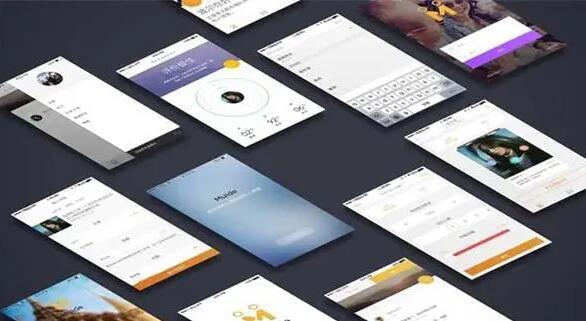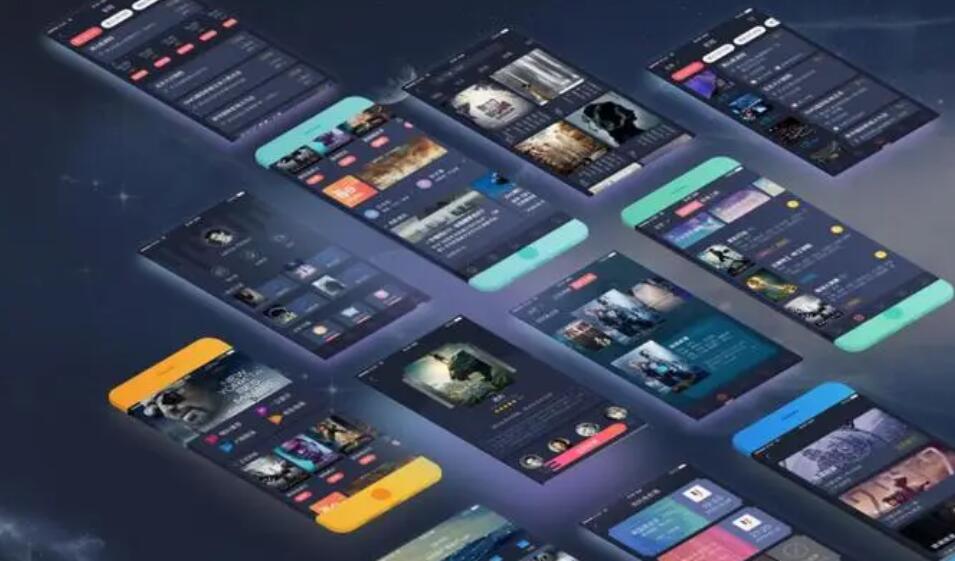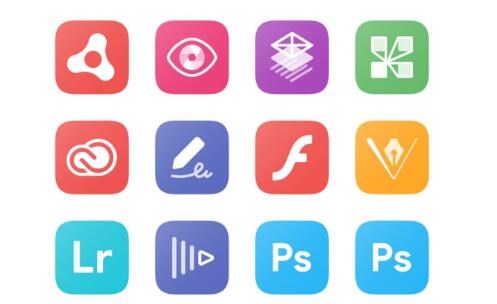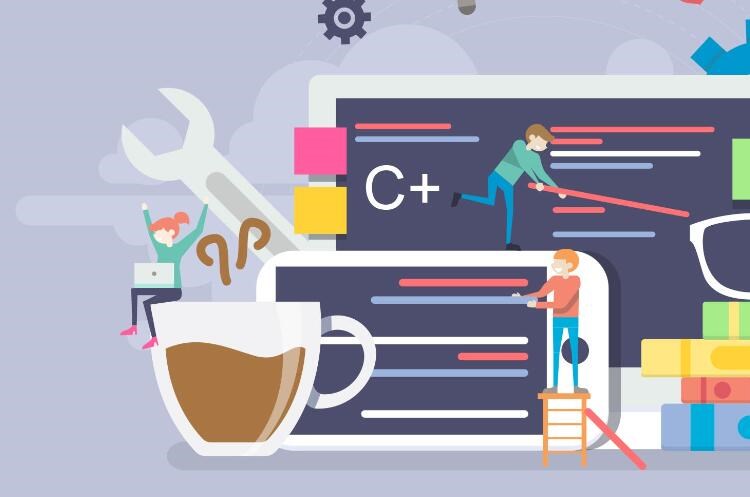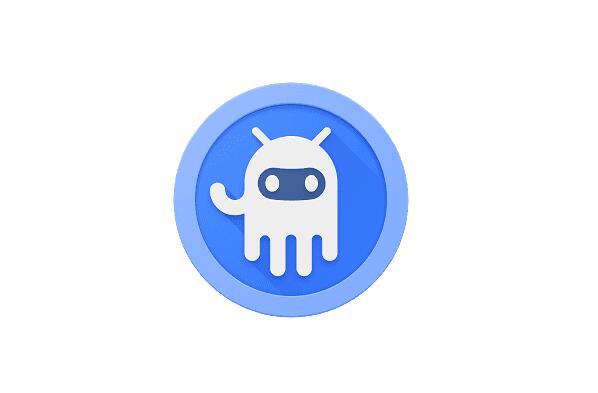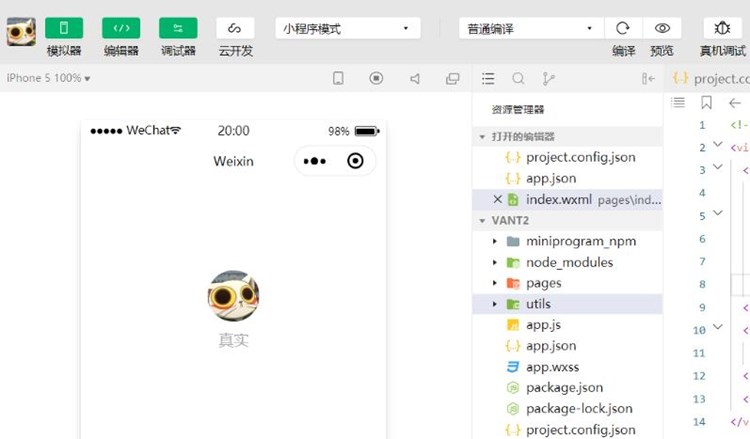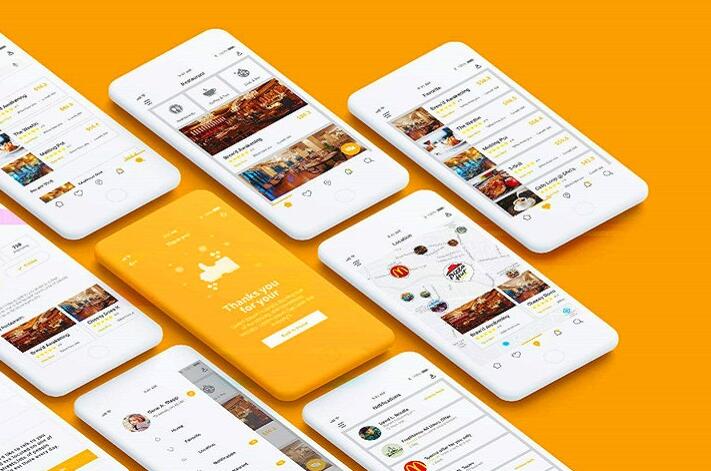小米应用商店MIUI小部件提交审核与上传操作指南
“MIUI小部件”非安卓原生小部件,若仅适配安卓原生小部件则无需通过MIUI审核,可自行按照安卓规范一门APP适配。安装适配安卓原生小部件的APP版本后,可按照下图所示步骤找到原生小部件入口进行添加:


适配“MIUI小部件”请先阅读MIUI产品设计规范和MIUI小部件技术规范与系统能力说明,按照规范进行产品设计和开发。通过审核的小部件可在小部件中心上线展示,提交审核与上传操作步骤见本文档正文部分。
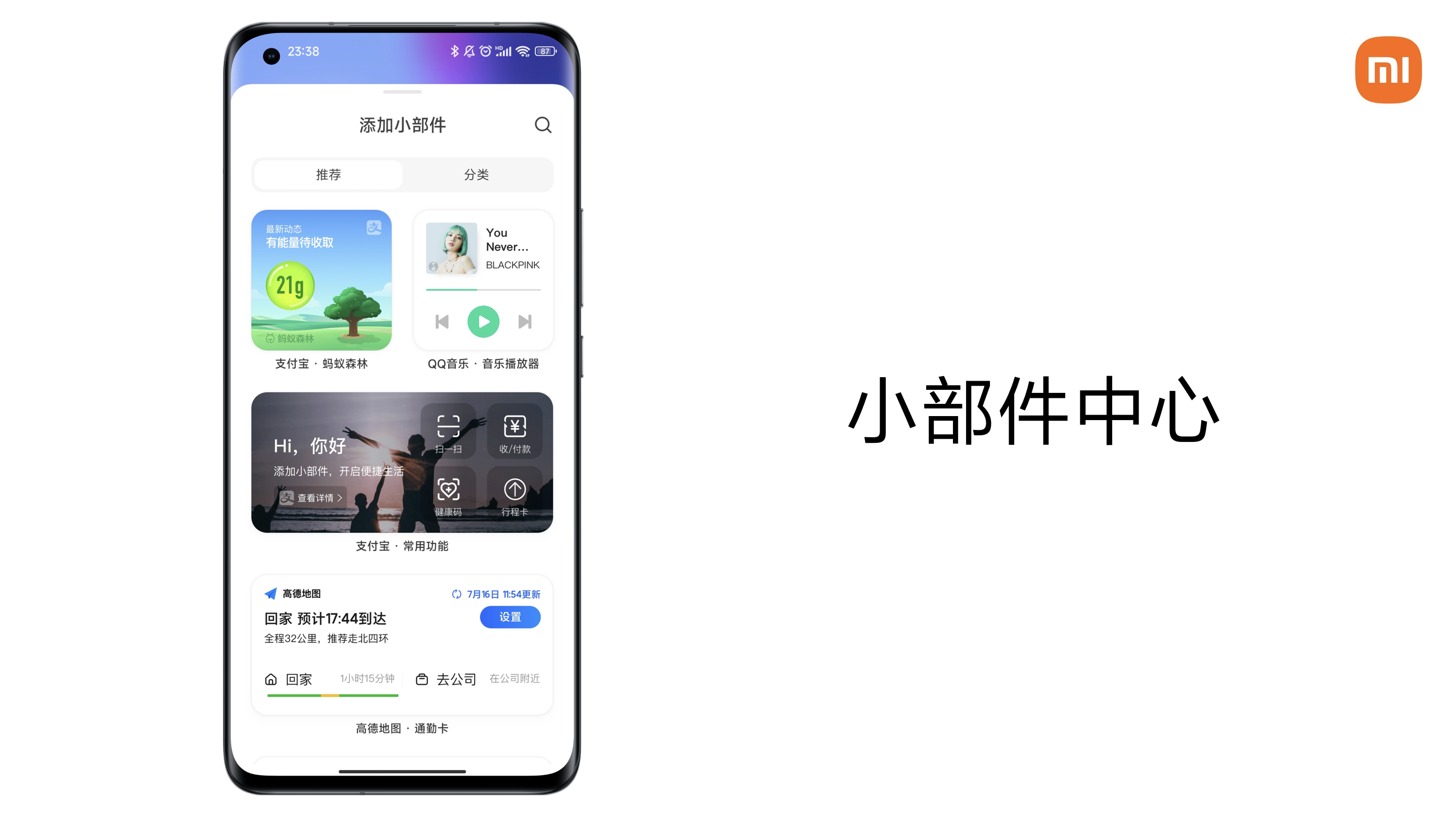

如果确认要适配MIUI小部件,且没有和我们联系过,请按照以下模板发送邮件至“miui-widget@xiaomi.com”:
开发者微信:
开发者联系电话:
应用包名:
我方已阅读MIUI小部件产品设计规范与技术规范,准备按照审核要求适配MIUI小部件,希望进一步沟通审核流程和相关规范。
我们会在看到邮件后的10个工作日内与您联系,感谢您适配MIUI小部件。
1.MIUI小部件创建流程
本文档介绍了小部件创建与提交的全流程,您可在了解文档内容后进行小部件的创建与提交。
同时,因为只有符合审核规范的小部件才会被【小部件中心】收录,我们建议您在上传您的小部件之前,先阅读我们的MIUI小部件审核规范。
1.1.小部件上传入口
因MIUI小部件是包含在APP中的,所以需要先确保您包含小部件的APP已经在应用商店进行上传/更新,并通过应用商店的审核。
您可直接进入小部件开放平台。https://widget.xiaomi.com/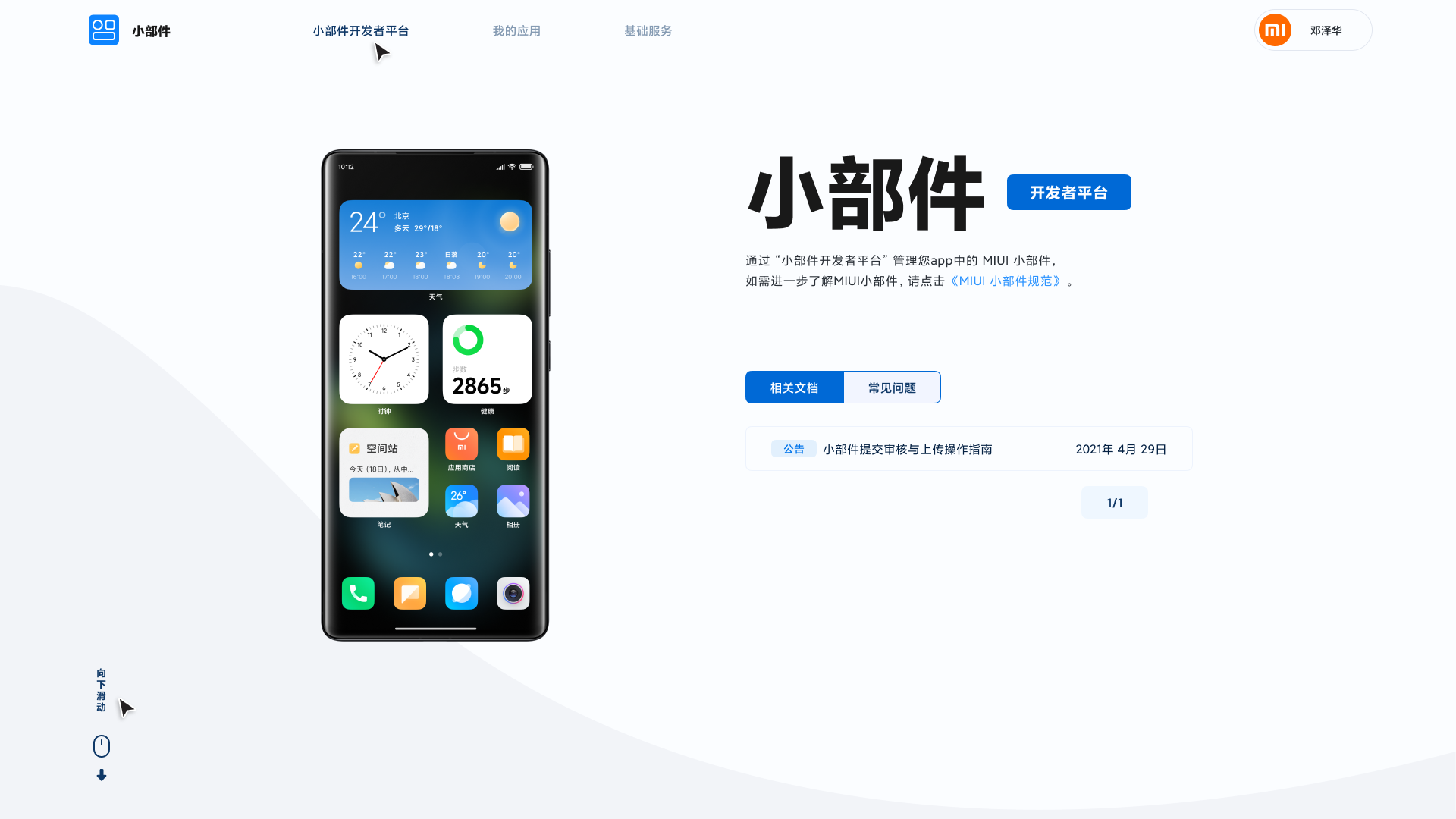

当您的APP在应用商店开发一键网页转app生成器者平台上传/更新成功后,可以在提交审核成功页面进入小部件开放平台,上传/更新您该应用的小部件。
注:如果您是首次上传有小部件版本的应用,请先邮件联系miui-widget@xiaomi.com,我们进行相应的操作后,才可在应用商店开发者平台看到小部件上传入口。
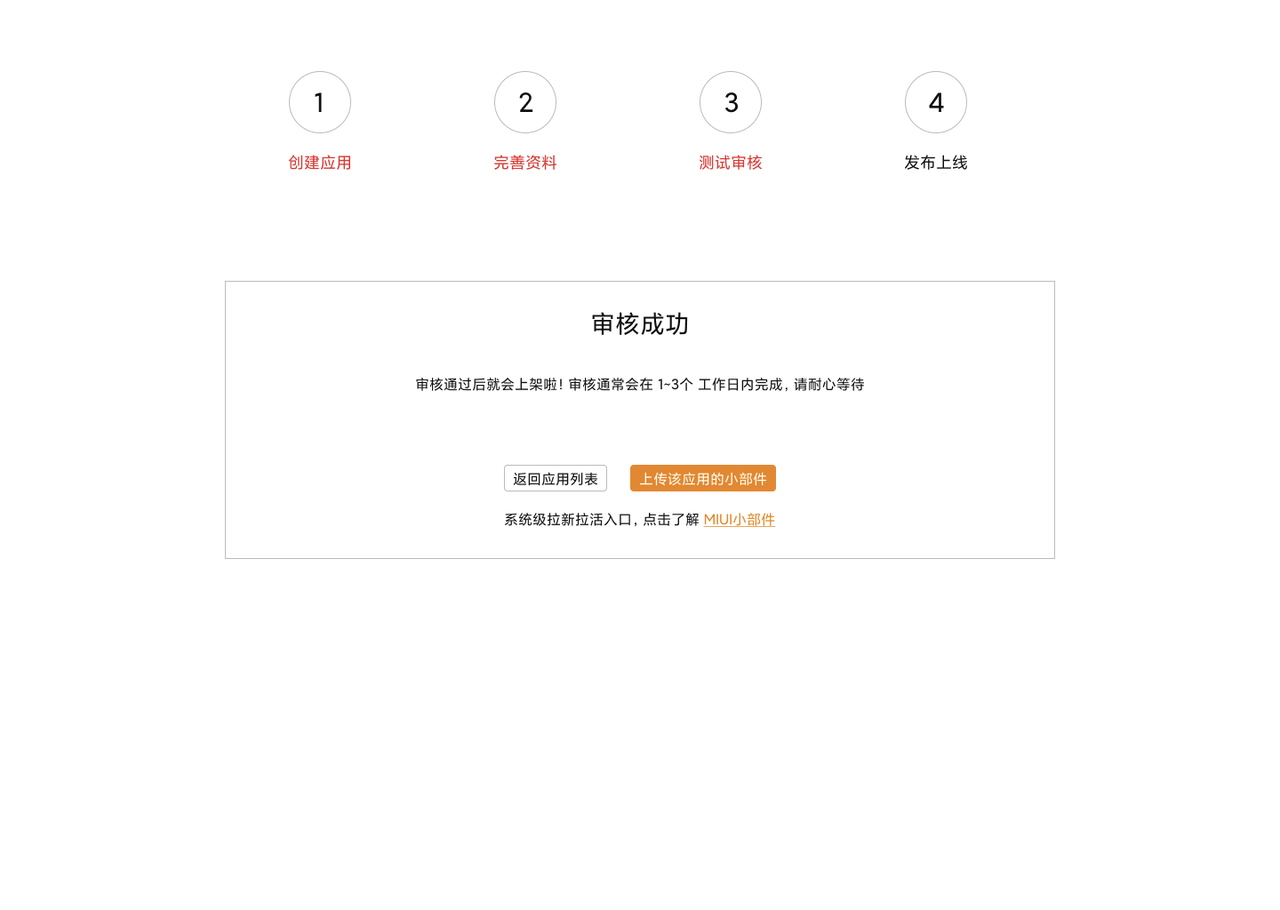

在应用商店开发者平台,您APP的管理页面内,可以进入小部件开放平台,上传/更新您该应用的小部件。
注:如果您是首次上传有小部件版本的应用,请先邮件联系miui-widget@xiaomi.com,我们进行相应的操作后,才可在应用商店开发者平台看到小部件上传入口。
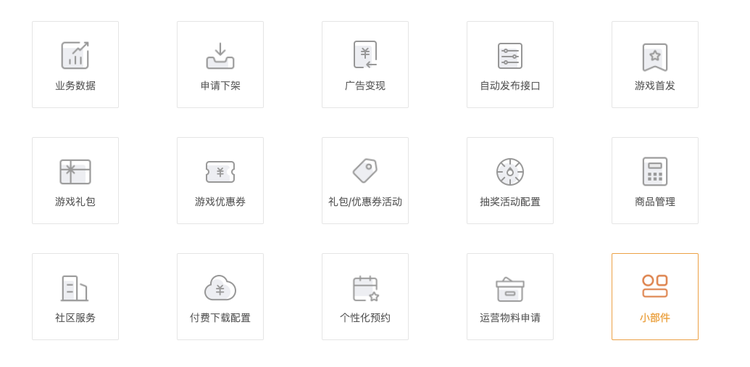

当您登录开发者账号进入小部件开放平台首页时,您需要阅读并同意《小部件开放平台协议》。
1.2.上传小部件信息
登录开发者账号(企业开发者账号注册流程),进入小部件开放平台首页,点击“我的应用”或者鼠标向下滑动至“我的应用”,我们将会展示您账号下所有应用列表,选择需要上传小部件所属的应用,点击“管理小部件”,即可开始该应用小部件的首次创建。
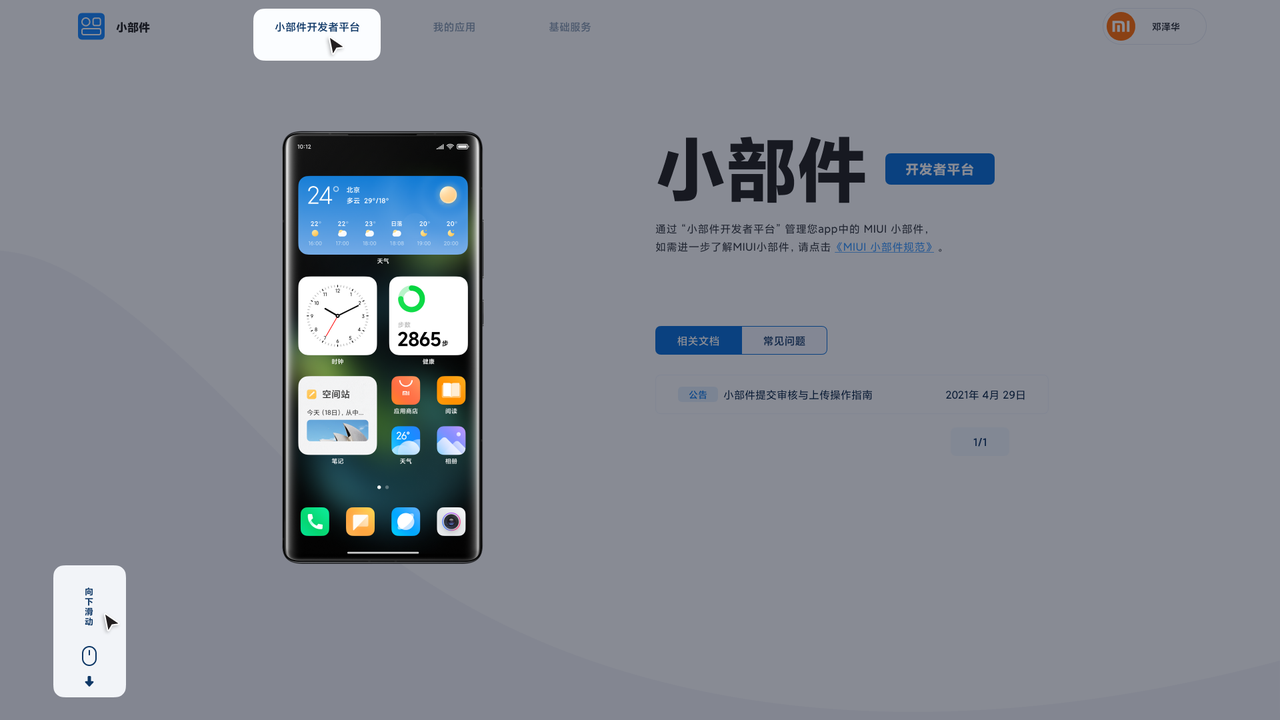

当您点击“管理小部件”时,我们将从小米应用商店拉取您最新版本的APP,并自动解析该版本APP,解析后将在“上传页面”展示该版本APP中的所有小部件,每一张小部件的名称、小部件ID、小部件尺寸和小部件的状态都会按照您适配的情况进行显示。
如您的小部件展示遇到问题,可以发送邮件至miui-widget@xiaomi.com 联系我们,我们的开发者关系团队会尽快为您解决。
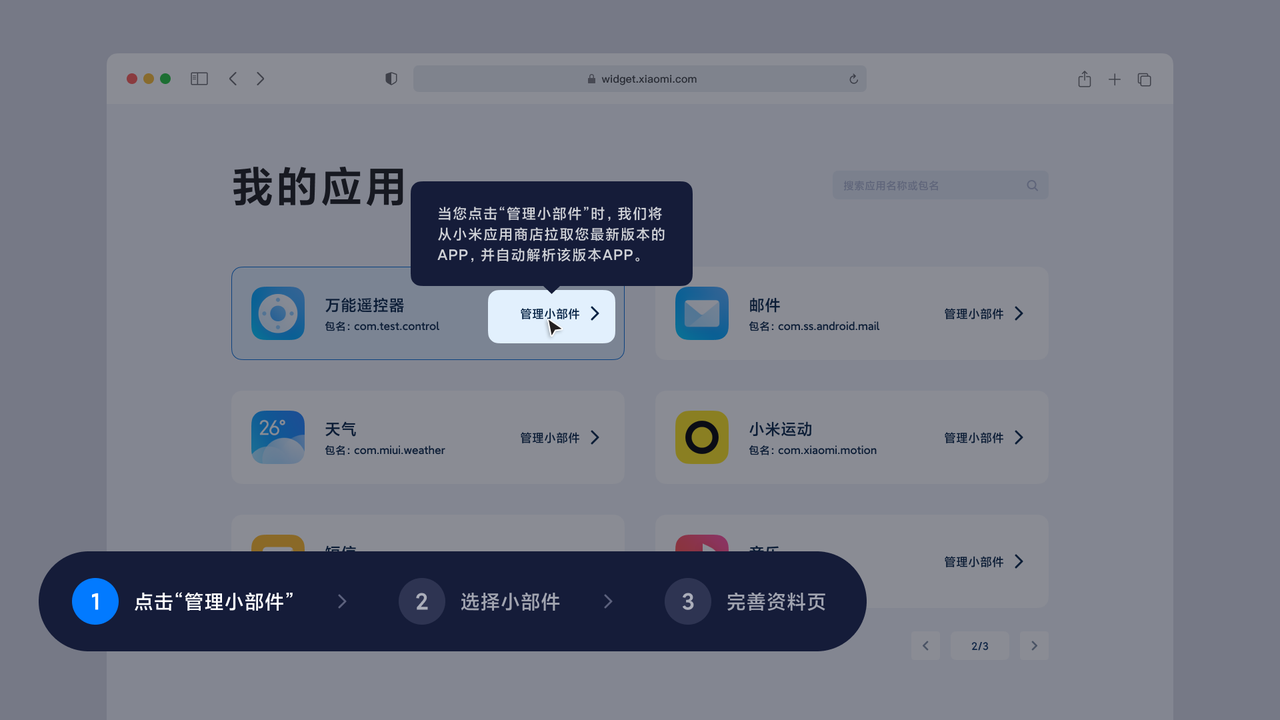

“上传页面”说明:
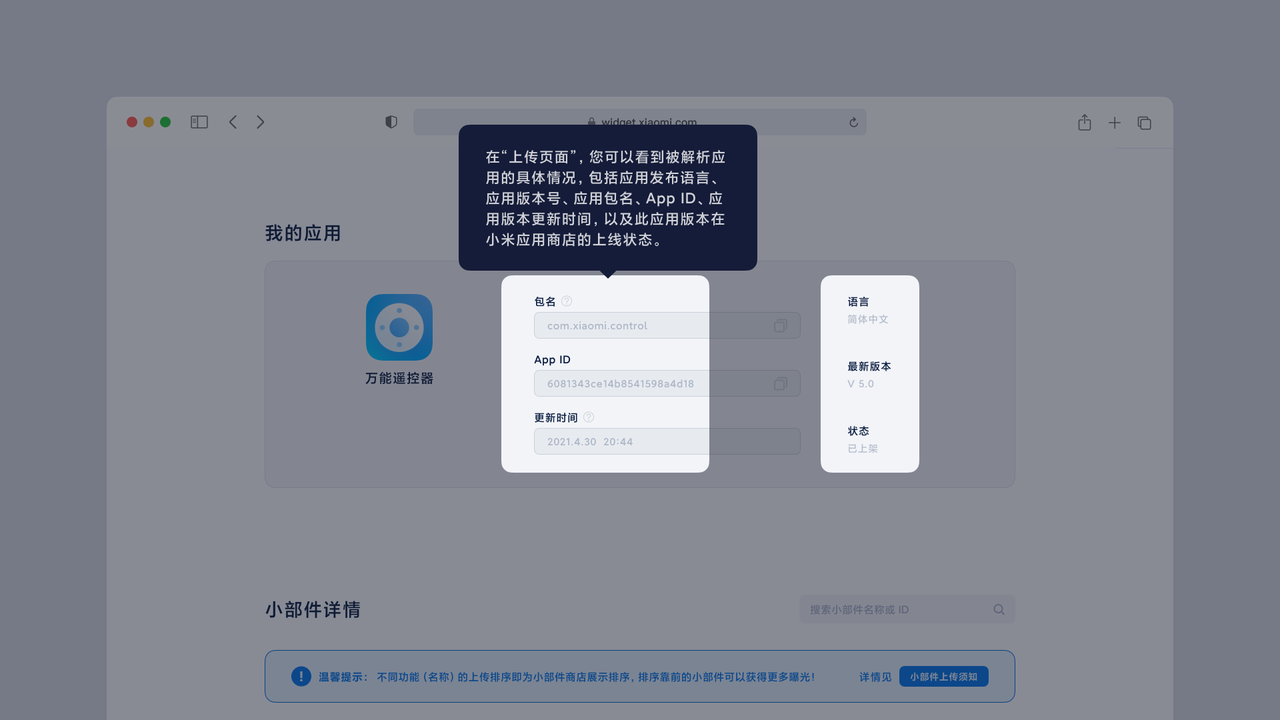

“小部件详情”说明:
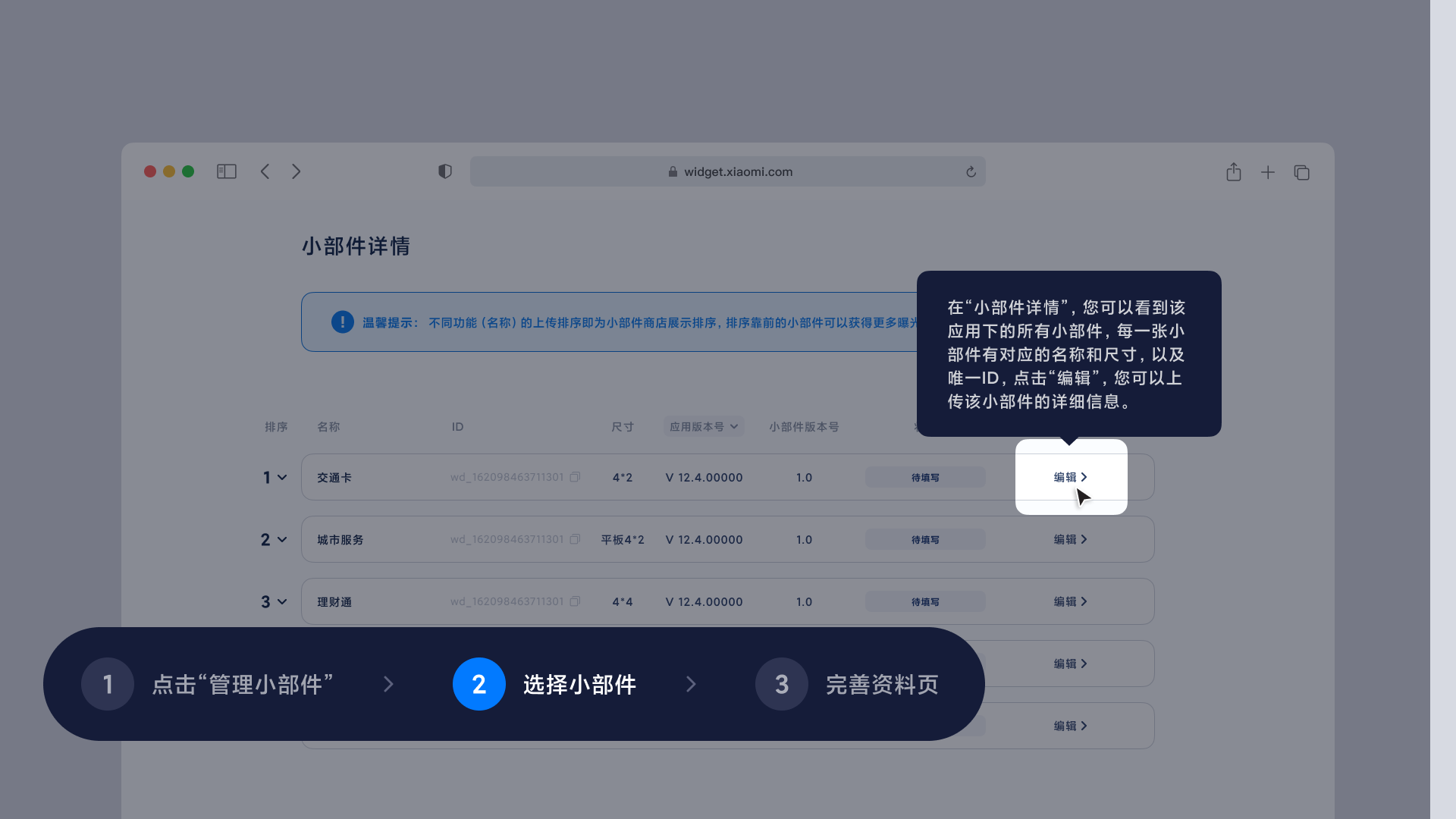

完善资料页,“本地化语言信息”说明
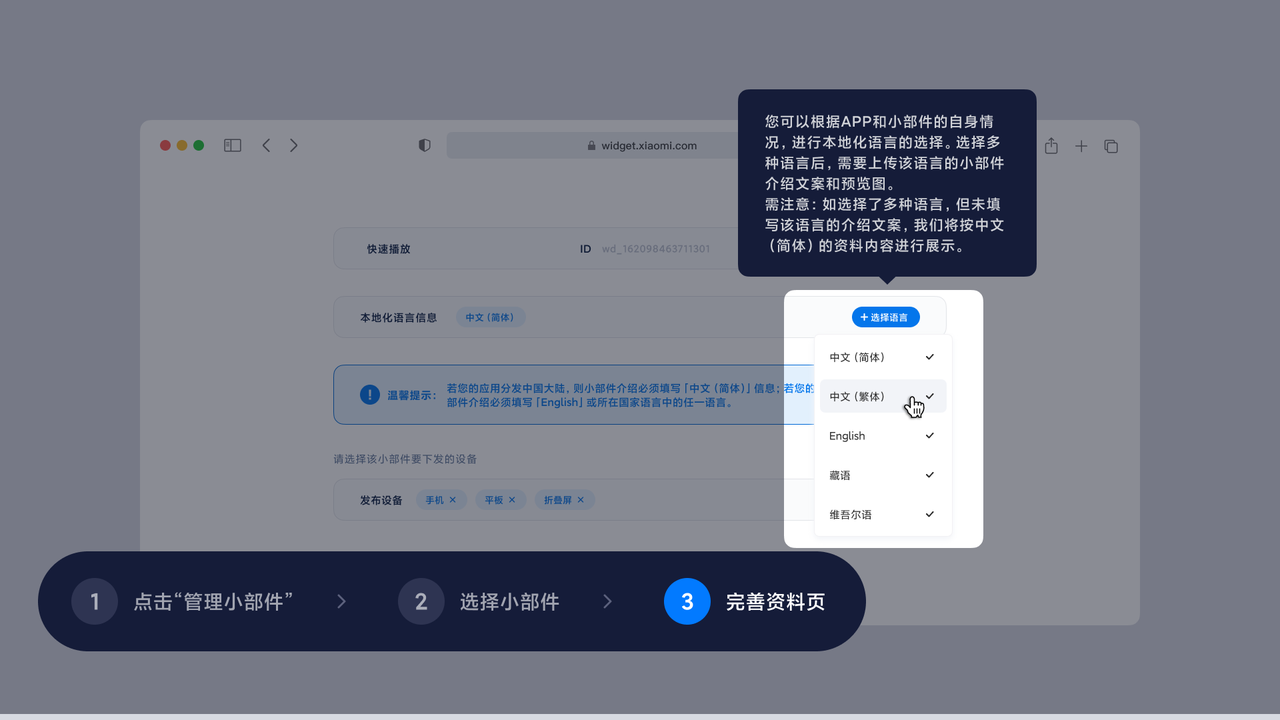

完善资料页,“发布设备”说明: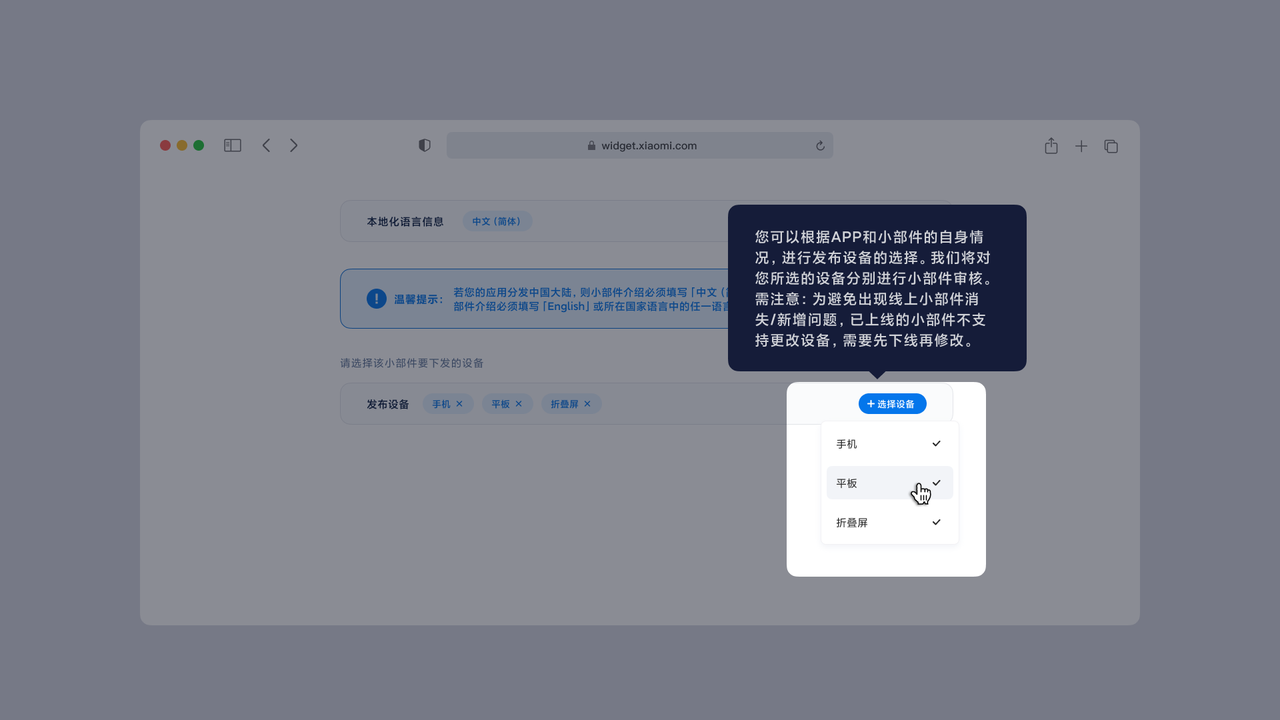
 完善资料页,“小部件介绍”、“预览图”说明:
完善资料页,“小部件介绍”、“预览图”说明:
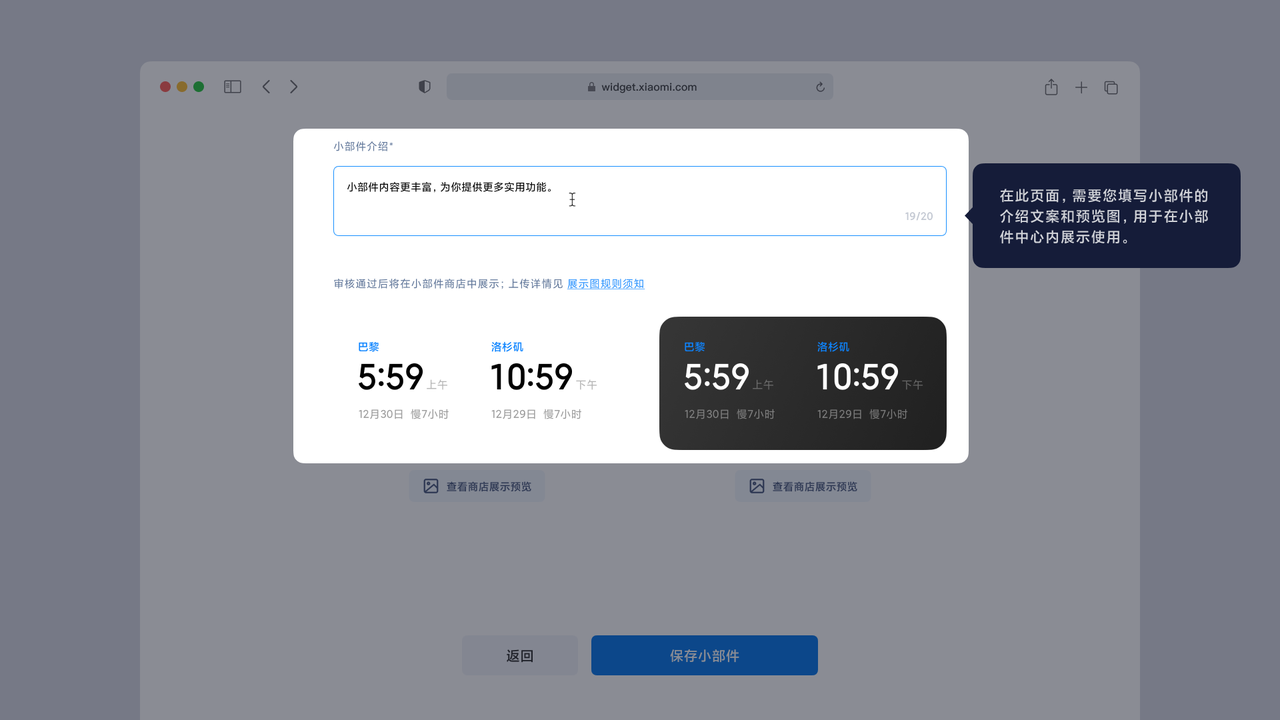

填写完成后,您可以鼠标点击“查看商店展示预览”,进行展示效果查看。
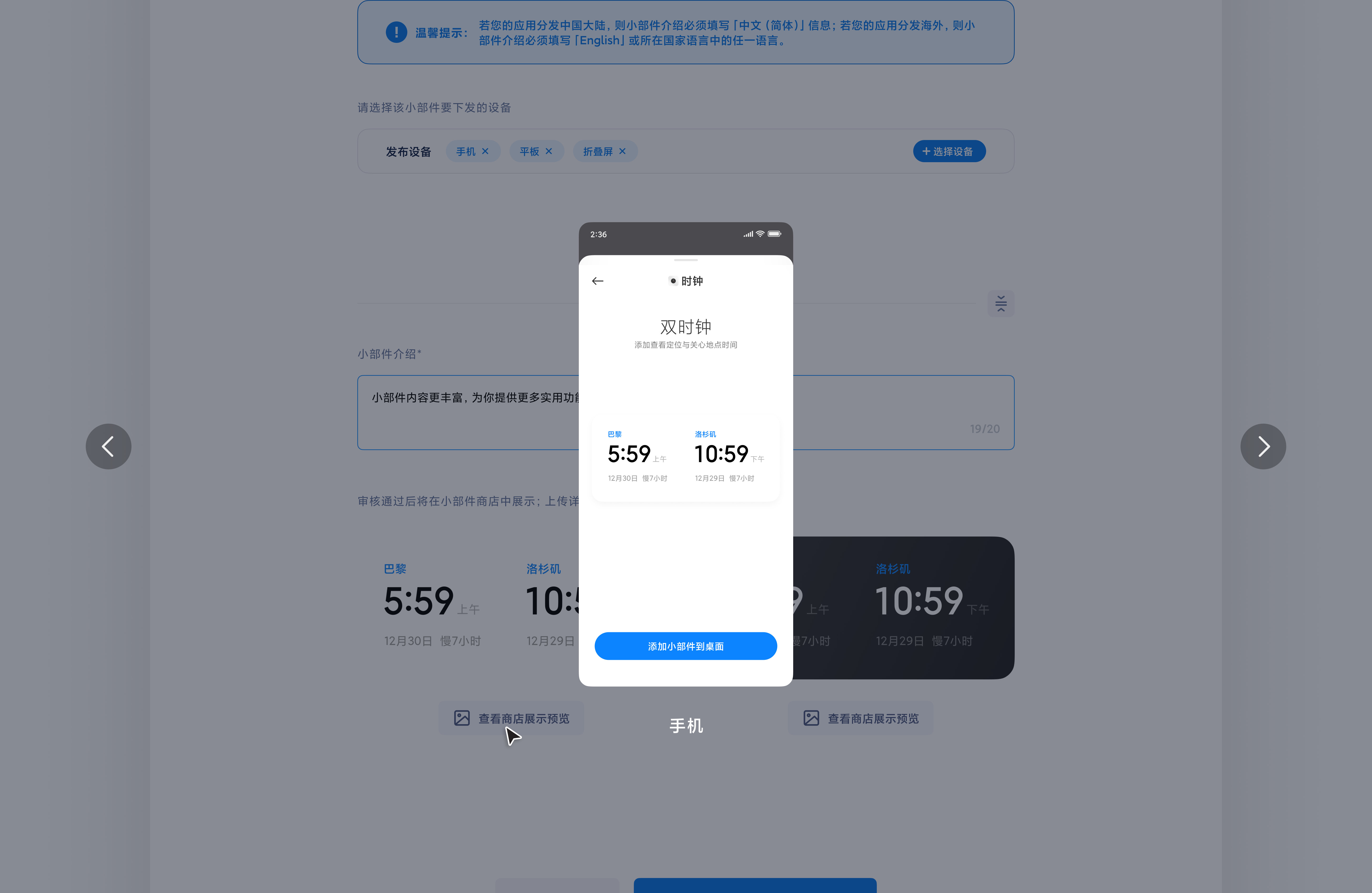

因填写信息过多,您可在填写过程中选择保存,保存成功后,小部件的状态变为“已填写”,保存后的信息可再次进行编辑。
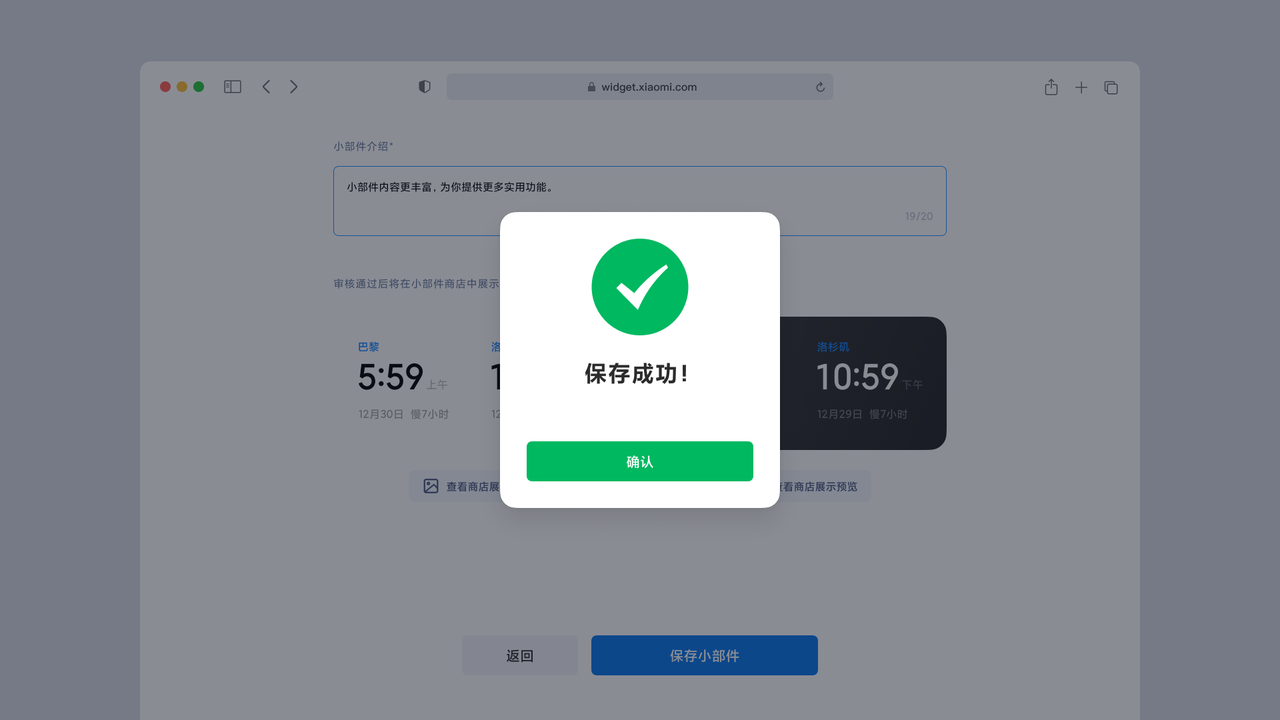

1.3.排序
当所有小部件的信息填写完毕后,您可以在“小部件详情页”通过上下拖拽小部件,或者点击小部件前面的数字序号进行排序。该排序为小部件在小部件中心应用详情页的展示顺序,排序靠前的小部件可以获得更多曝光哟!
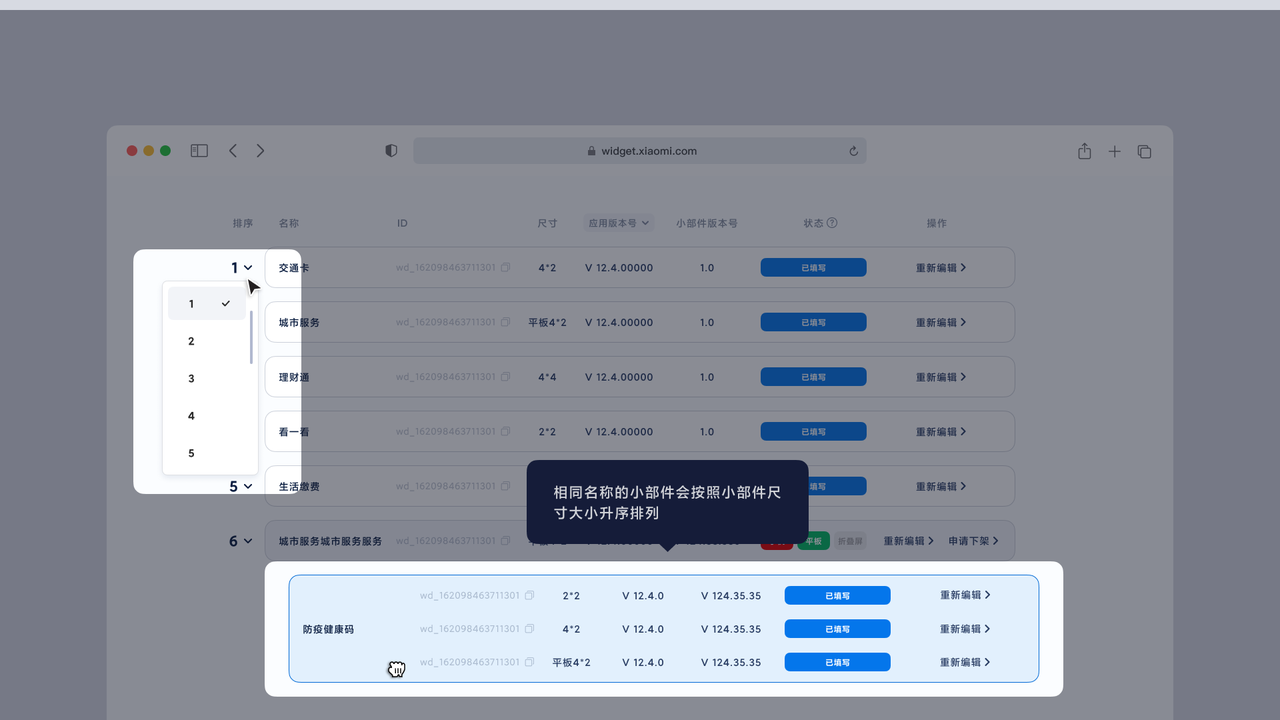

1.4.提交审核
当所有小部件的信息填写完毕后,可点击提交审核。提交审核后应用状态更新为等待审核,我们会在1-3个工作日内为您审核。如果超过3个工作日还未有审核结果反馈给您,可以发送邮件至miui-widget@xiaomi.com 联系我们,我们的开发者关系团队会尽快为您解决。
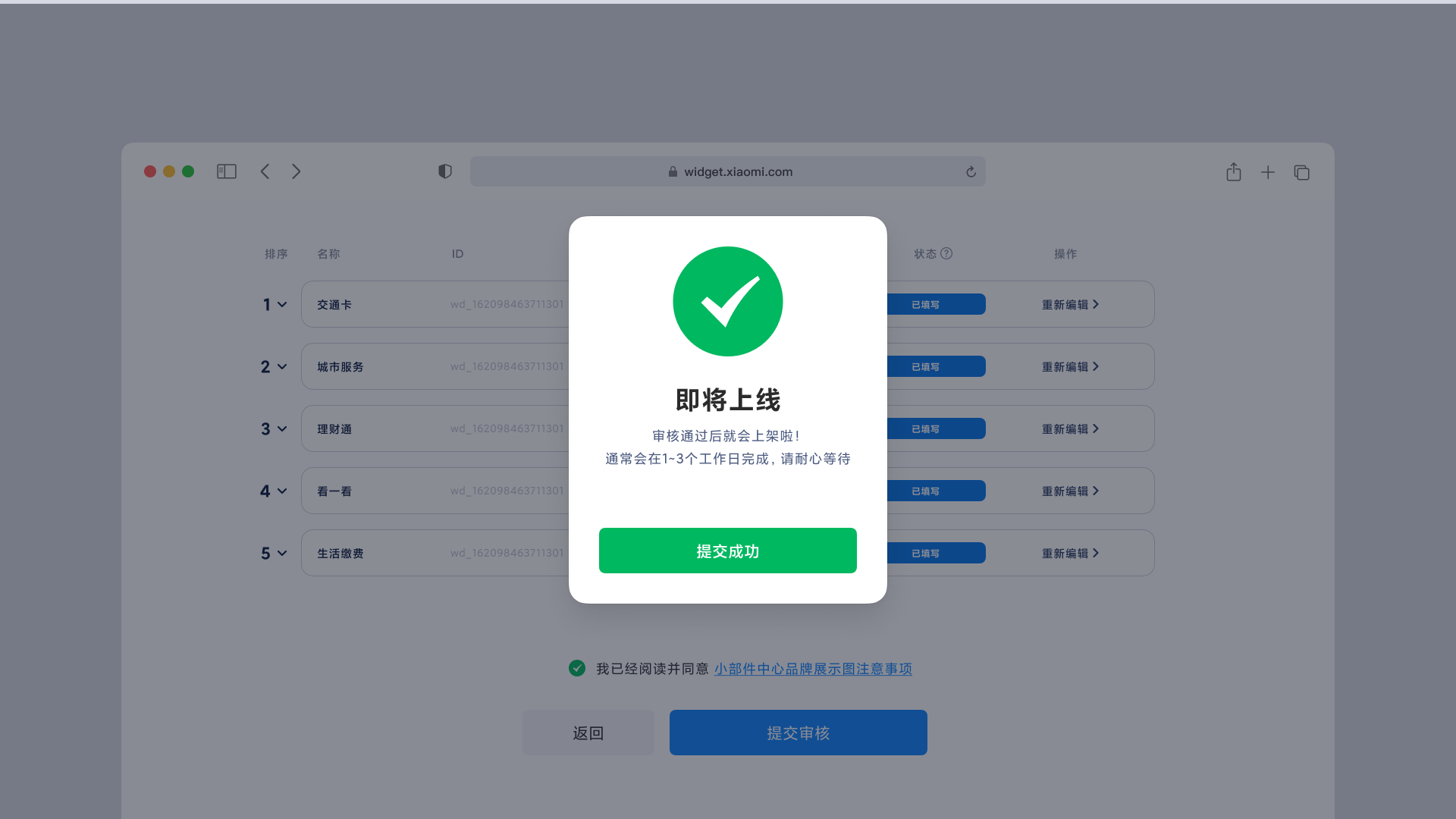

2.MIUI小部件更新流程
2.1.小部件版本更新
已发布的小部件,如需更新版本,则需要优先在应用商店更新您的APP,应用商店操作流程可参考:应用创建与更新,当您的APP更新后,可进入小部件开放平台,与上述小部件创建流程一致。
如您新版APP中有新添加的小部件,该小部件会有“新增”标签提示。
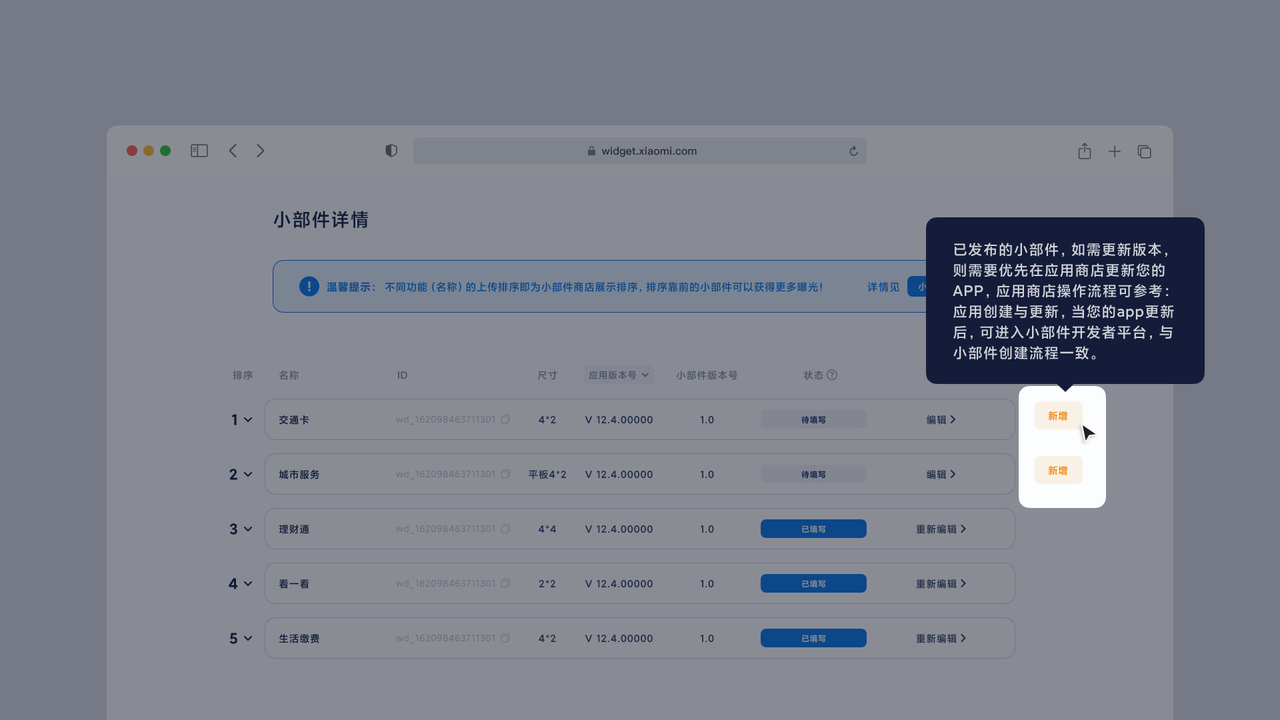

2.2.小部件仅资料更新
已发布的小部件,如需更新资料(小部件介绍文案/小部件预览图),可在应用管理界面,点击“管理小部件”按钮进入小部件详情页,针对不同状态的小部件操作如下:
- 已上架的小部件:可点击“更新资料”按钮,进行资料更新,与创建小部件的流程一致
- 审核中的小部件:仅支持操作“查看详情”
- 未提交审核的小部件/未发布成功的小部件:可点击“重新编辑”按钮,进行资料更新,与创建小部件的流程一致。
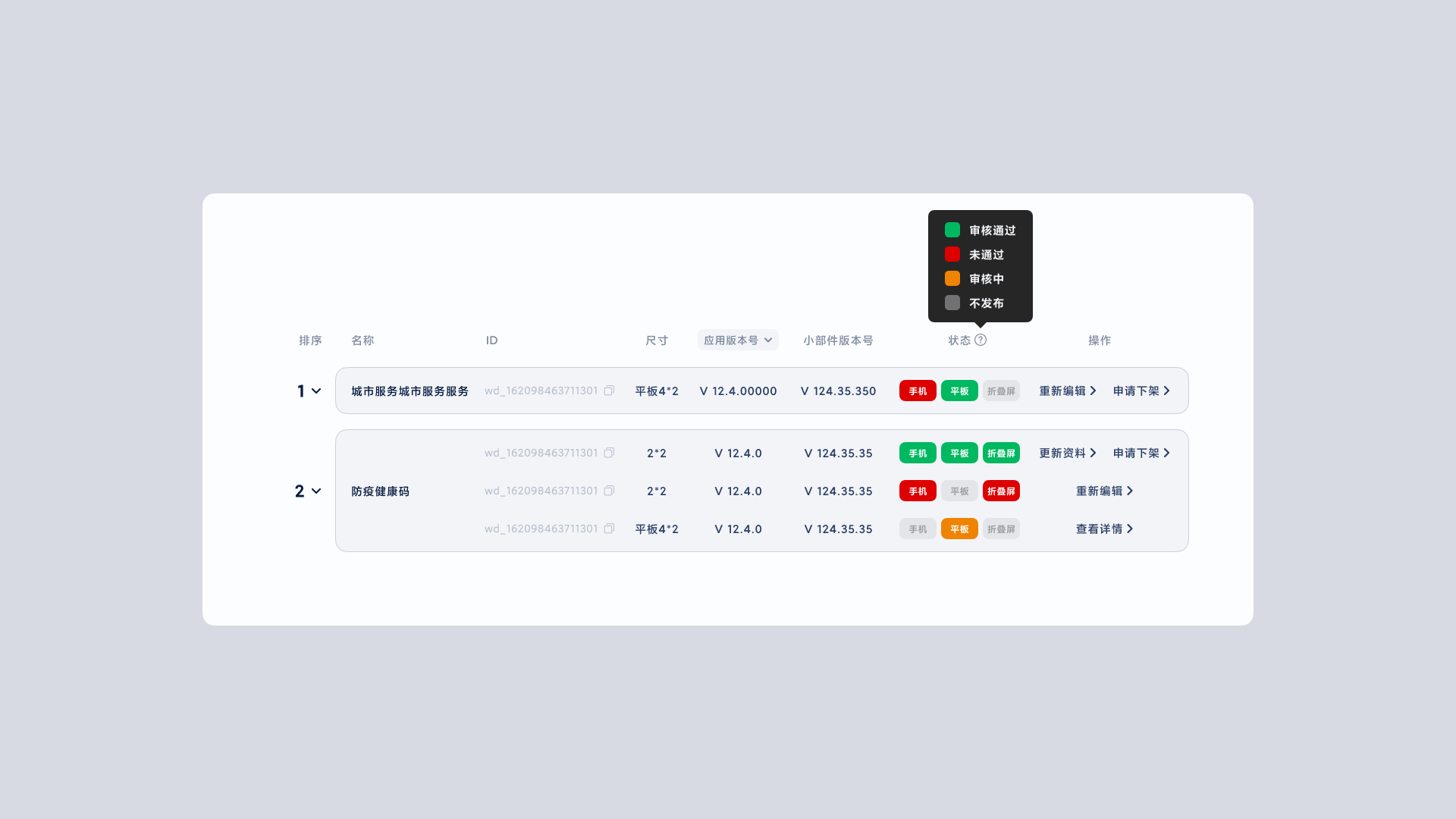

3.MIUI小部件管理流程
3.1.排序
当您的小部件已经上线,您进入小部件管理页面后,仍可在“小部件详情页”通过上下拖拽小部件,或者点击小部件前面的数据序号进行排序。
⚠️注意:更改排序无需提交审核,平台每五分钟定时向小部件中心推送最新排序
3.2.驳回原因展示
3.2.1.审核未通过
如您提交的小部件审核未通过,您可在小部件详情页,鼠标滑至该小部件状态,即可查看审核反馈,同时还可以下载附件,直接查看我们提供的图片反馈。
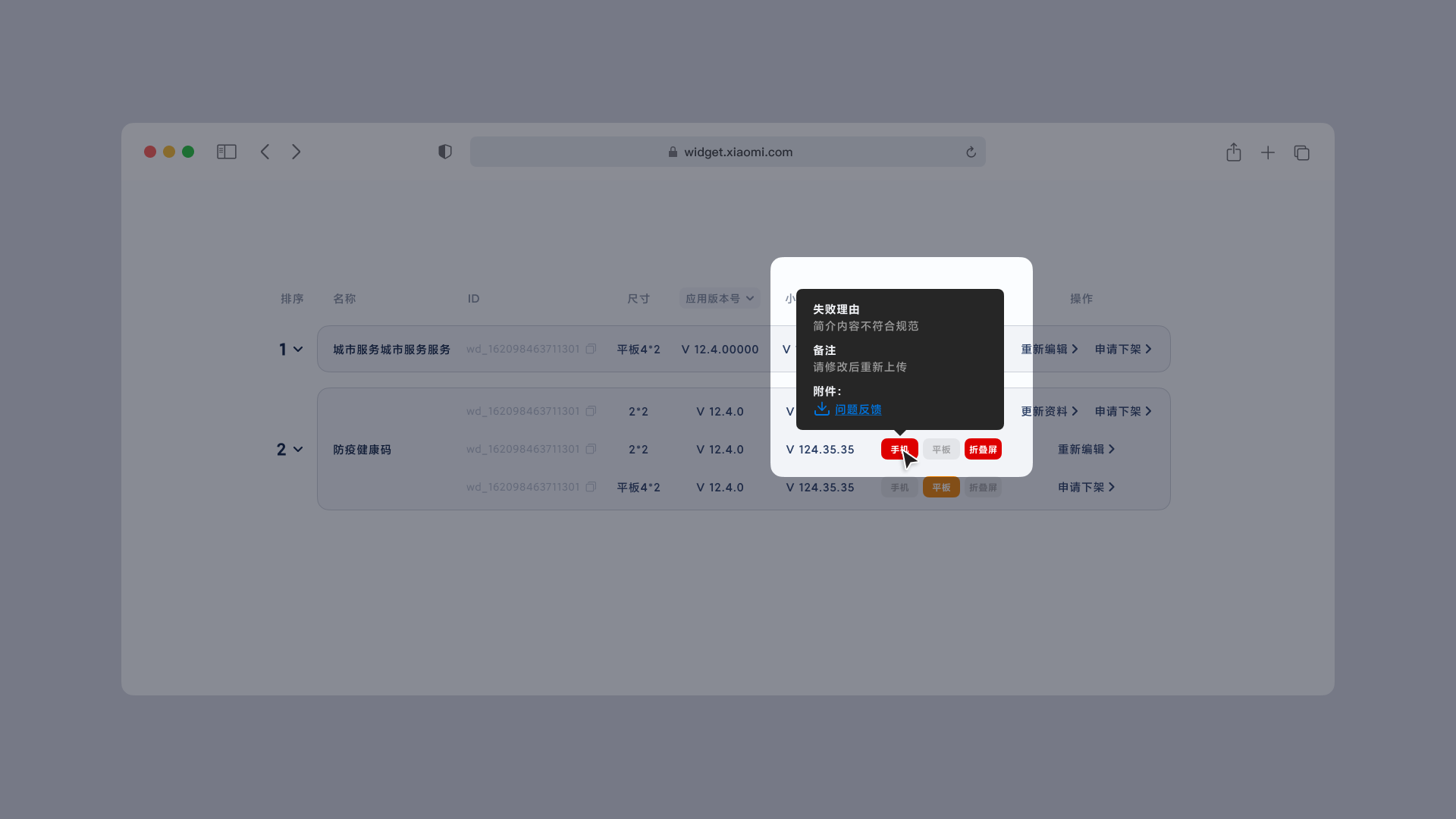

3.2.2.小部件被下架
如您在线的小部件因违规等原因被下架,您可在小部件详情页,鼠标滑至该小部件状态,即可查看下架原因,您可以待问题解决后重新提交审核。
如您对我们的下架有异议,可以发送邮件至miui-widget@xiaomi.com 进行申诉,我们的开发者关系团队会尽快与您联系。
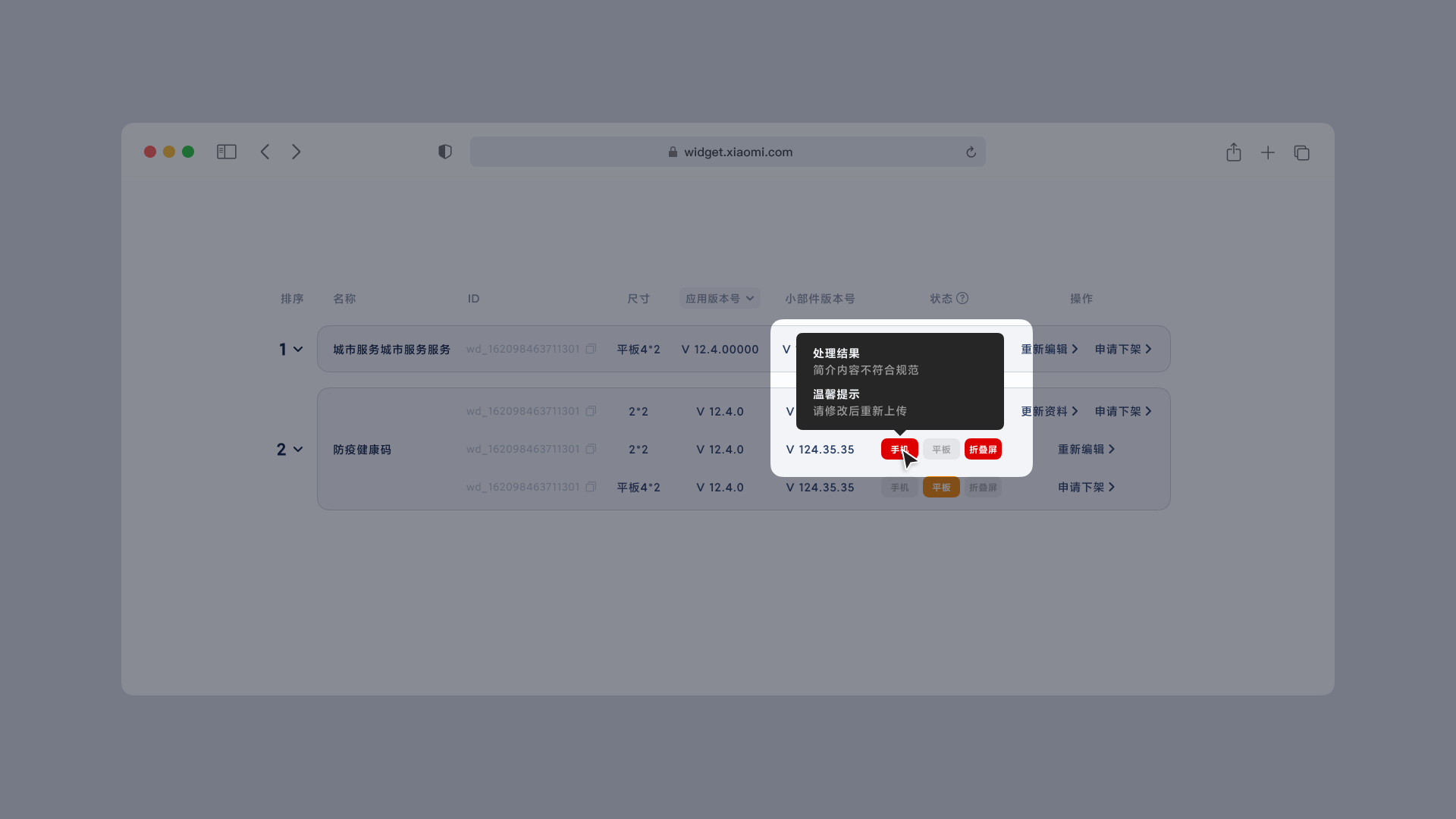

3.2.3.APP被下架
如您的APP在应用商店被下架,您该版本的小部件将同样在小部件中心被下架。
该情况,我们将在您进入小部件开放平台后进行弹窗提示,您可以选择到应用商店处理该版本APP下架问题,当您的APP在应用商店重新提交审核后,您可以在小部件开放平台重新上传小部件。
如您点击“返回”按钮,您可进入小部件详情页面管理历史版本的小部件,被下架的小部件仅支持查看,无法进行其他操作。
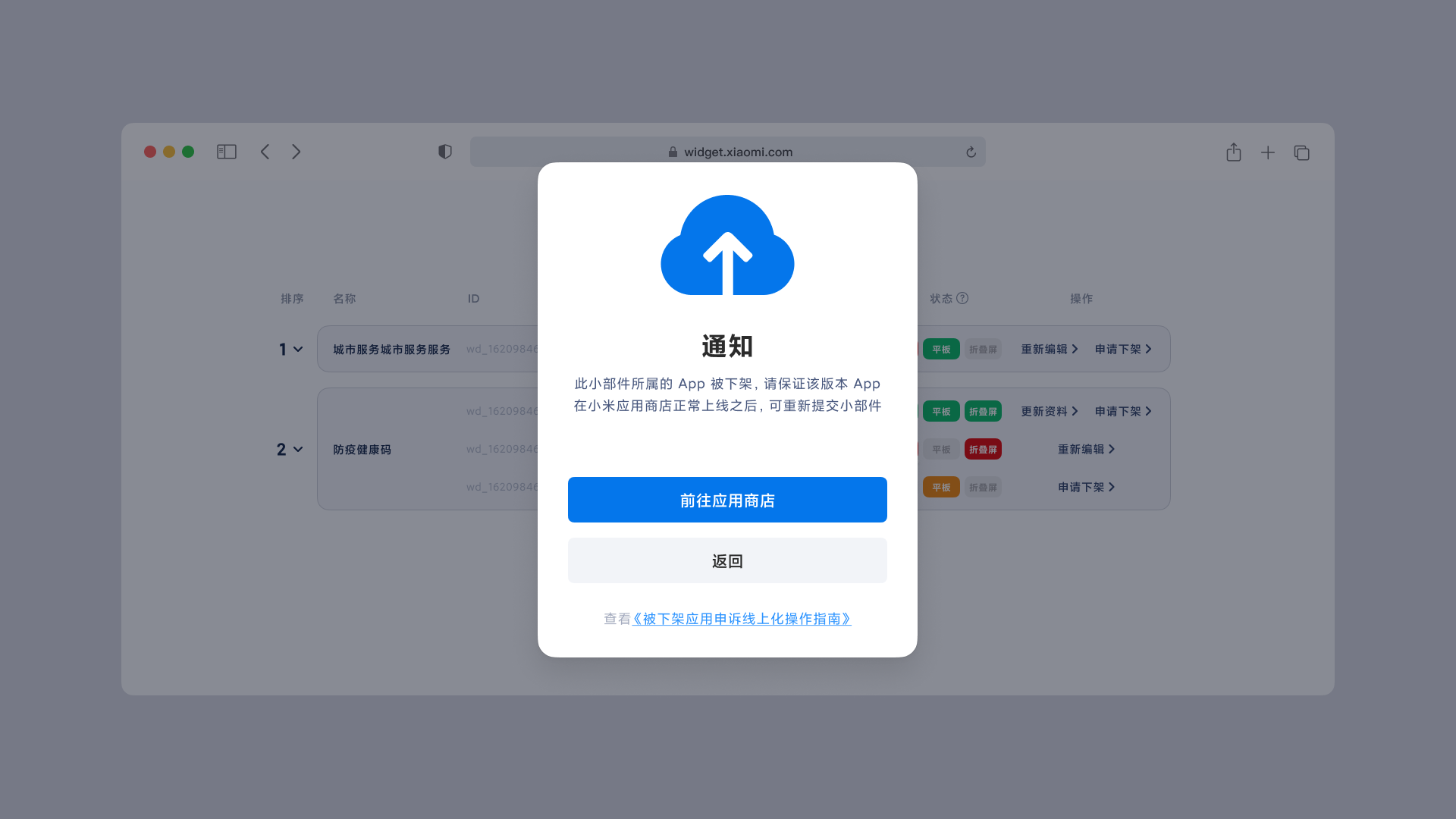

4.MIUI小部件下架流程
4.1.适用范围
当您的小部件在上架状态,可申请小部件下架。当您的小部件申请下架后,或在未发布状态下,可以重新编辑资料并进行提交,但不支持删除小部件。
4.2.注意事项
小部件下架:小部件下架后还是存在后台的数据库中,只是未上线,但下架的小部件将无法在小部件中心中进行展示。
4.3.操作流程
- 登录小部件开放平台,在“我的应用”列表模块,选择要需要管理的应用,并点击“管理小部件”,进入小部件详情页,将展示最新版本的小部件。
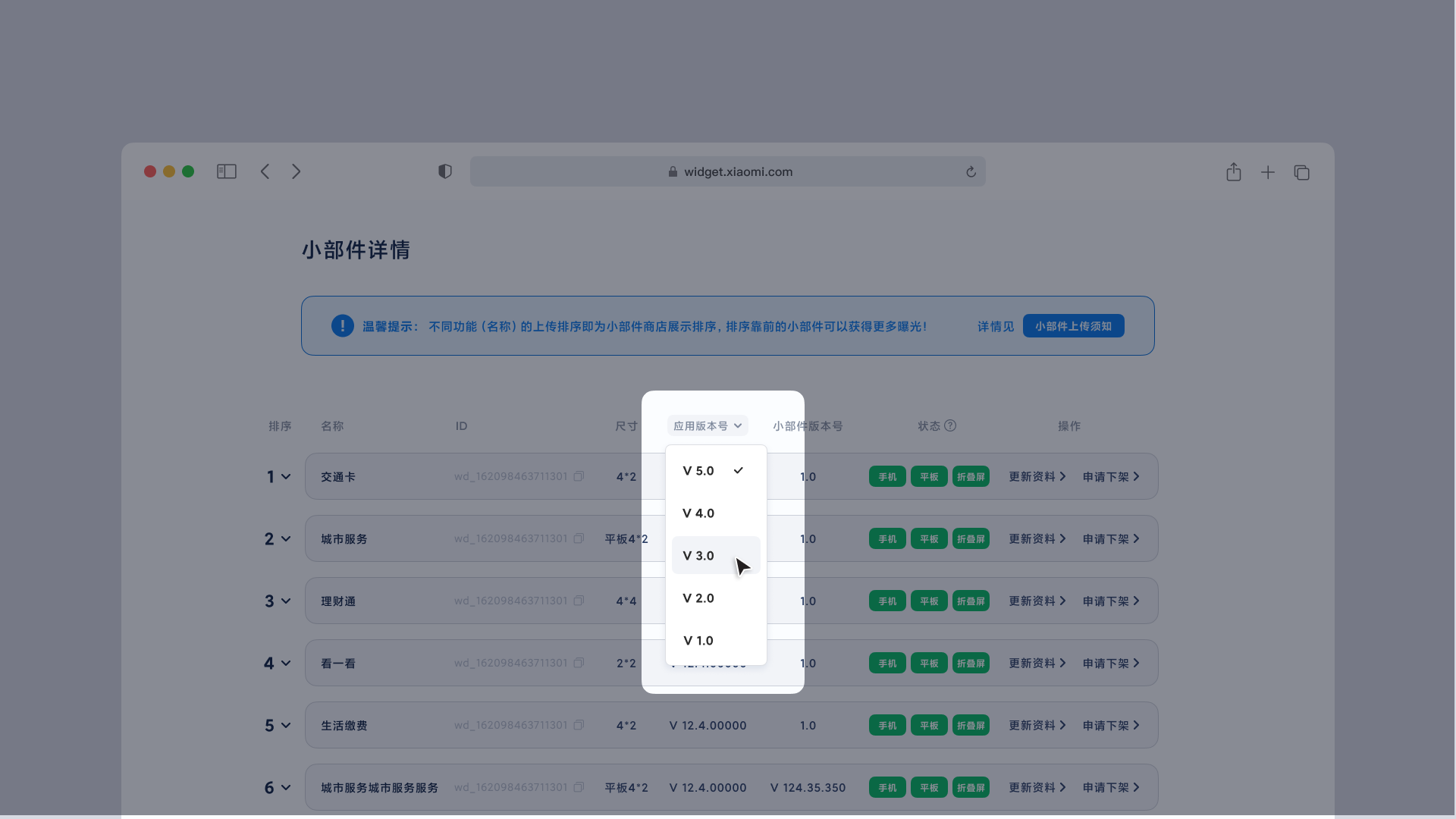

- 当您需要下架的小部件在多个版本均有上线,点击“申请下架”时,可先确认需要下架的版本,确认下架后,小部件状态和操作由[已发布——申请下架]变为[待填写——编辑]。
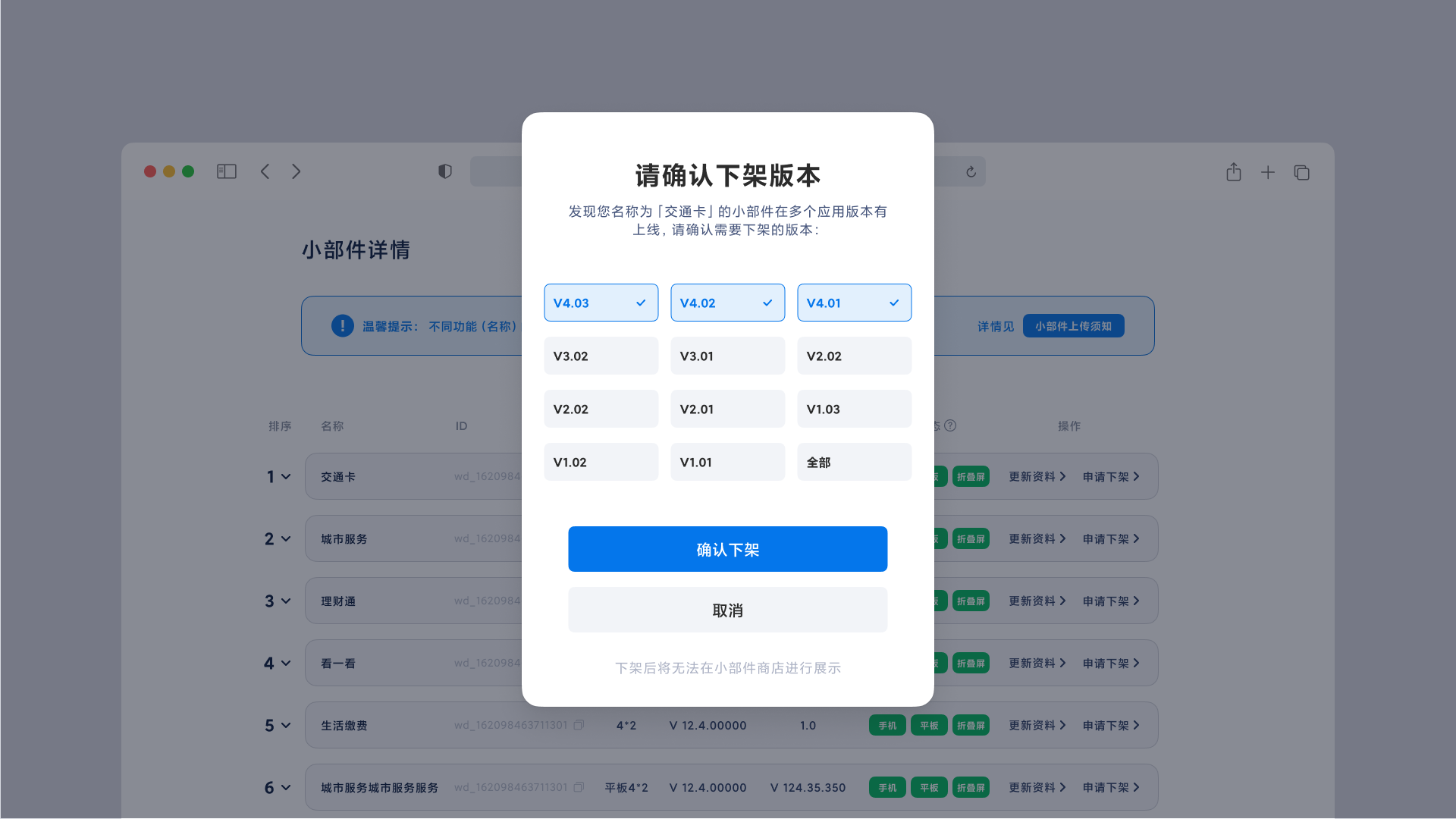

编辑:yimen,如若转载,请注明出处:https://www.yimenapp.com/kb-yimen/12432/
部分内容来自网络投稿,如有侵权联系立删